Cómo borrar los archivos temporales de Windows 10

Abre la Configuración de Windows 10
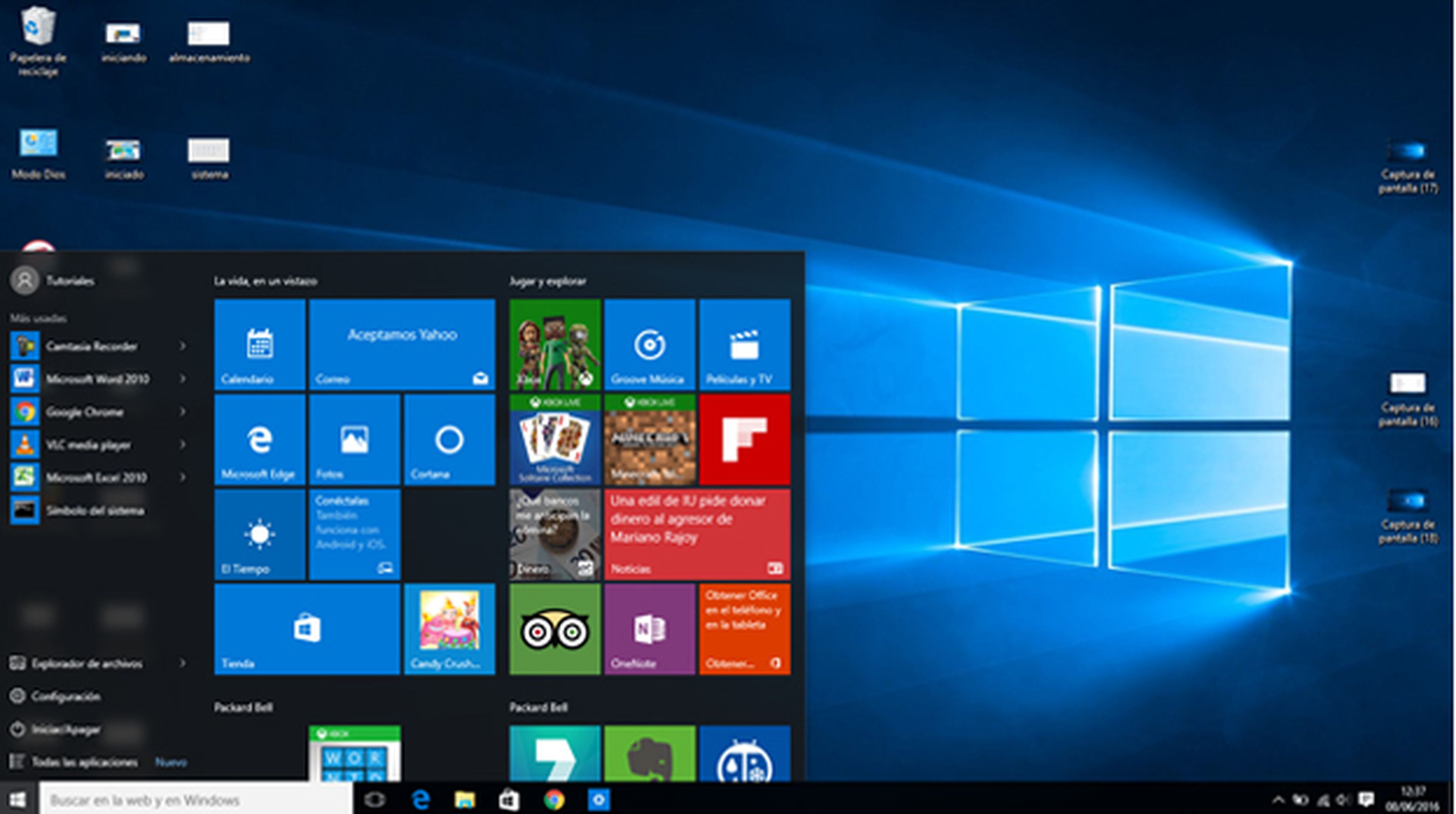
Para acceder a las opciones deconfiguracióndeW10 deberás hacer click en el botón de inicio o pulsar la tecla Windows. Se desplegará el menú con los programas, tiles y opciones que tengas configuradas para aparecer en el menú de inicio.
También se puede acceder de otras formas, como por ejemplo tecleando "Sistema" en el cajón de búsqueda que aparece junto a Inicio.
Accede al almacenamiento de tu PC
Una vez dentro de las opciones, verás múltiples posibilidades deconfiguraciónde tuordenadorconWindows 10. Si aún no habías accedido nunca a este menú, puede que merezca la pena explorarlo y echar un vistazo.
Es la centralita desde la que controlarás tu sistema. Aquí es a donde tienes que acudir cada vez que quieras hacer una modificación en las opciones de Internet, el idioma o añadir una nueva cuenta.
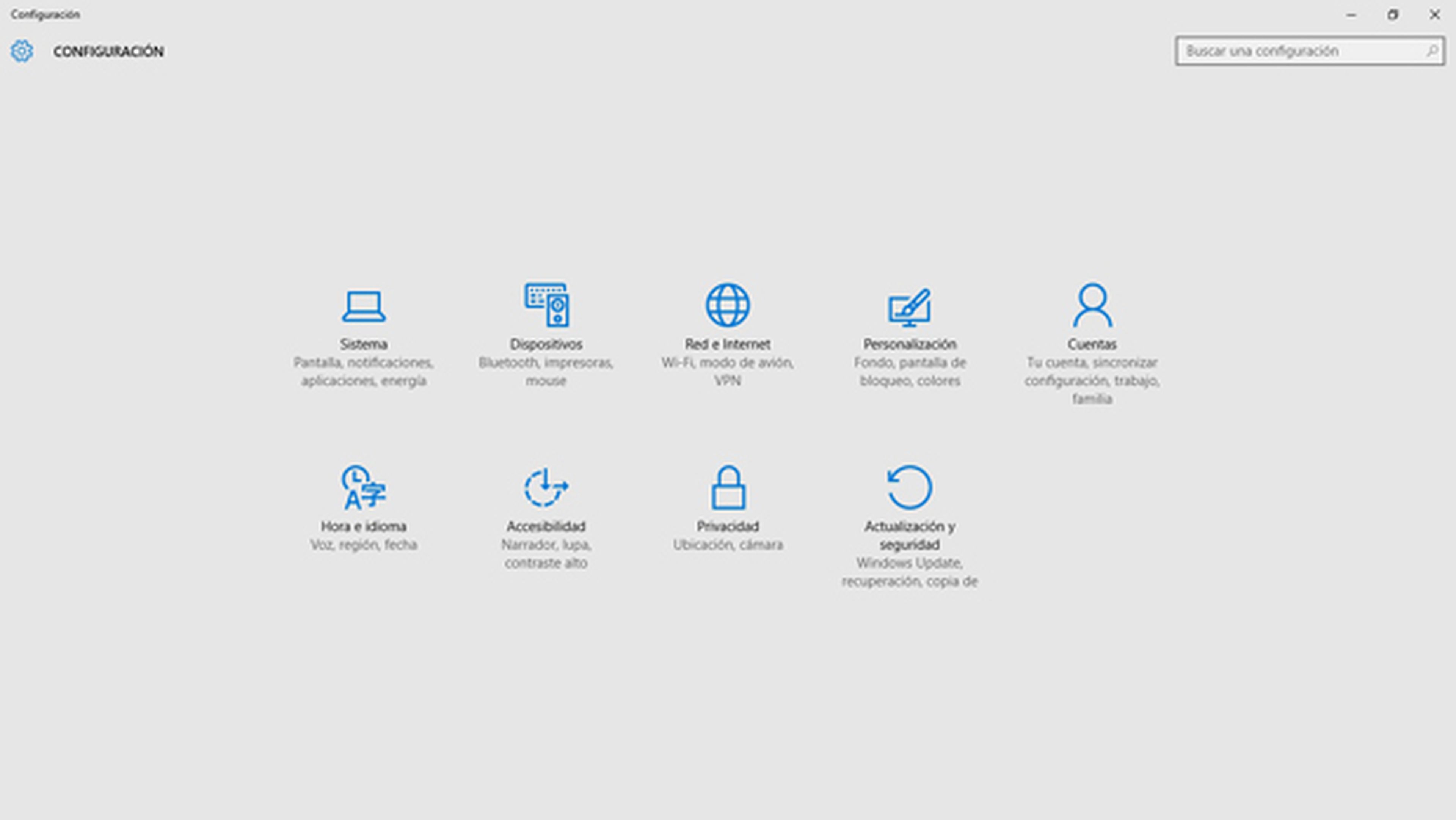
Si quieres ir al grano yborrarlos archivos de la carpeta dearchivos temporales, selecciona “Sistema” y posteriormente “Almacenamiento” y "Este equipo" para acceder al menú en el que se te muestra la distribución de los archivos dentro del sistema. Ahí podrás ver qué es lo que más espacio de almacenamiento ocupa y dónde.
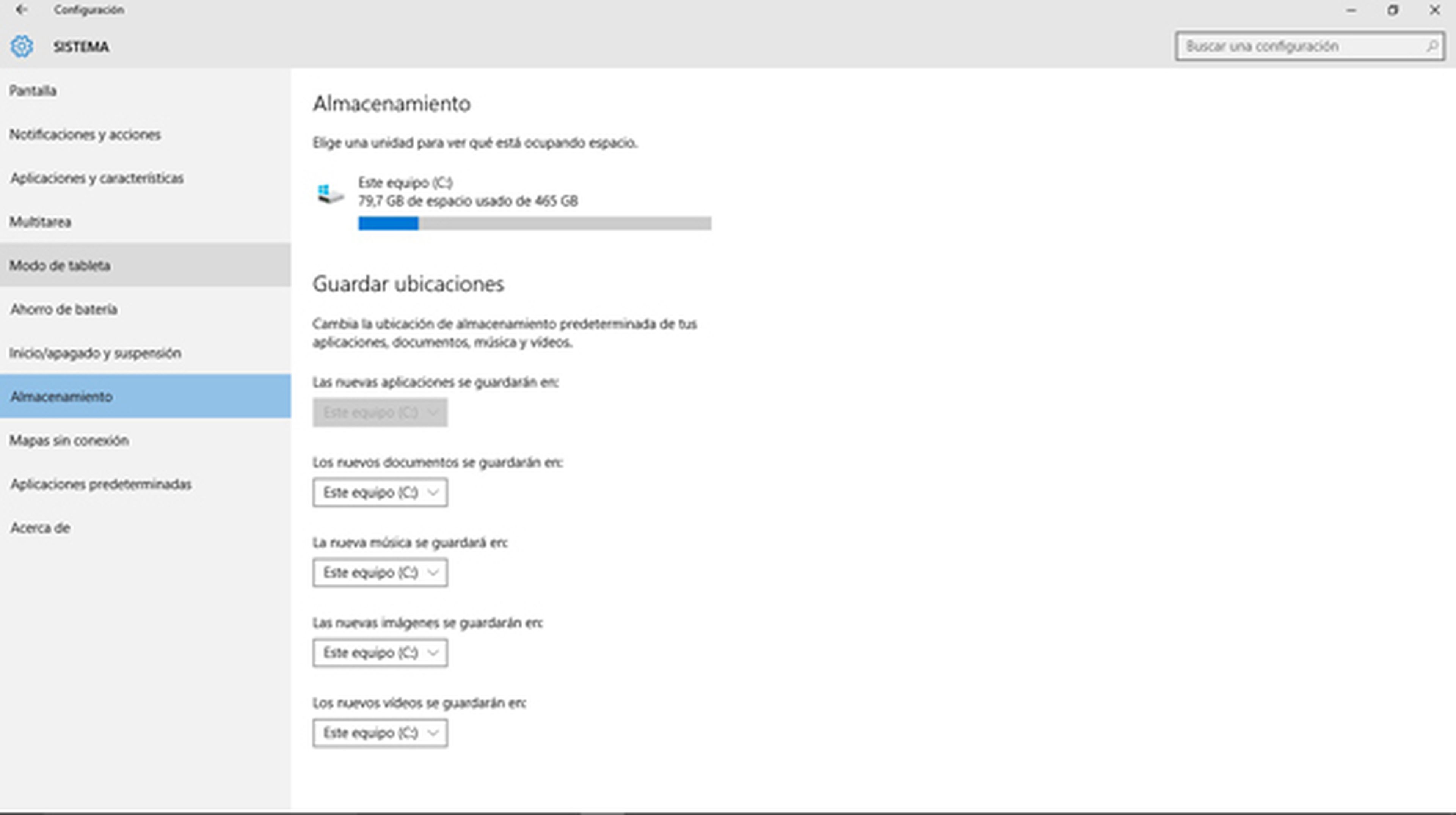
Además, verás una barra en la que se muestra la cantidad de almacenamiento disponible que tienes en tu ordenador. Tienes que hacer scroll hacia abajo para localizar los archivos temporales. Si tu disco duro está demasiado sobrecargado, es posible que tengas que esperar durante unos minutos a que esta pantalla cargue.
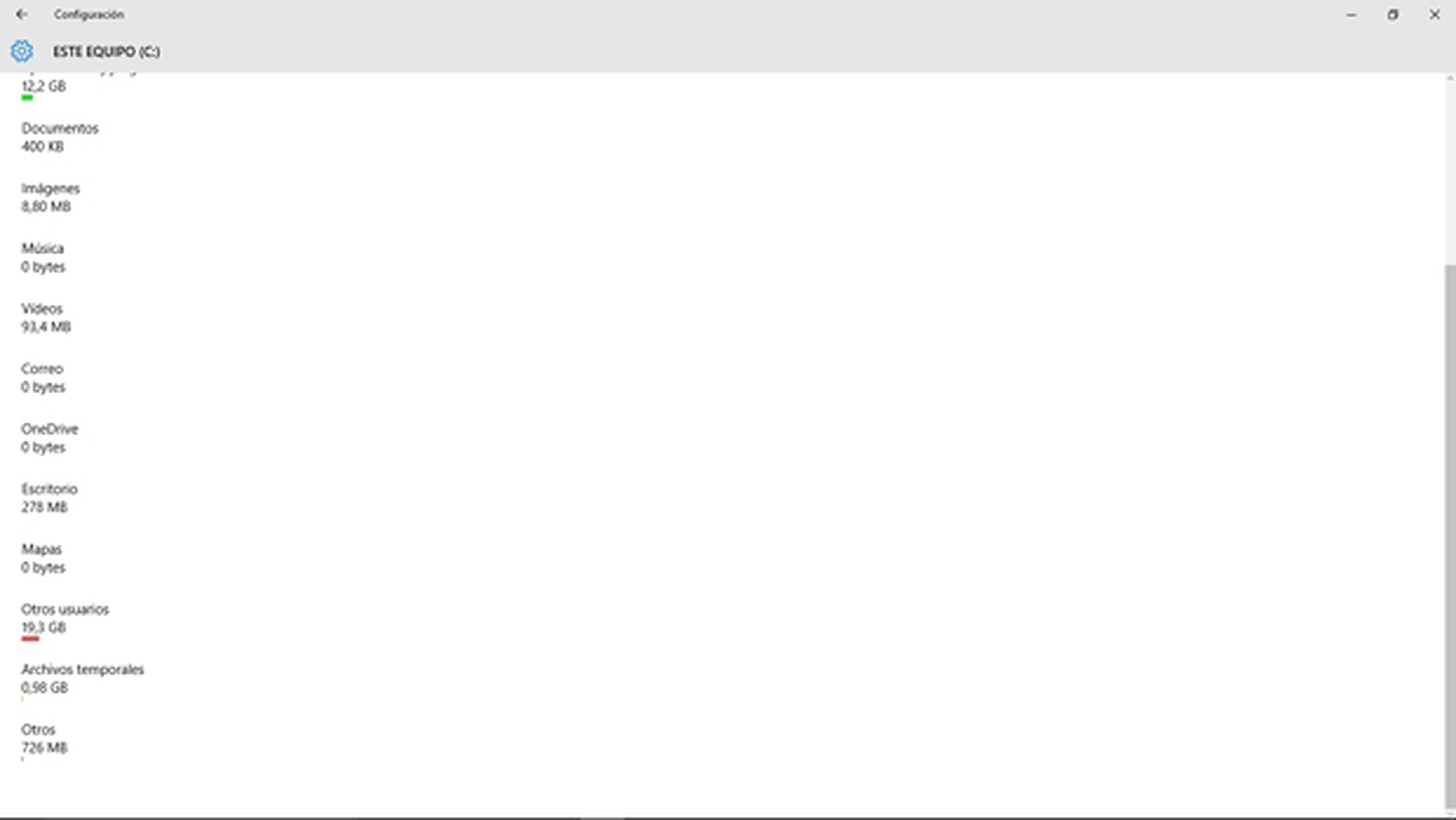
Selecciona los archivos temporales y bórralos
La siguiente pantalla te mostrará dos opciones de limpieza de tu PC: losarchivos temporales, la papelera de reciclaje, las descargas y la anterior versión de Windows. Ambas localizaciones se pueden vaciar y limpiar, y de hecho es recomendable hacerlo, sobre todo porque ambas carpetas de ficheros ocupan espacio de almacenamiento.
Si lo que quieres es terminar delimpiartu carpeta dearchivos temporales, selecciona el botón superior y confirma tu elección. Si son demasiados, te mostrará una ventana de carga con el progreso de la limpieza. Una vez finalice, puedes cerrarla y disfrutar de tu ordenador con Windows 10 limpio de archivos temporales.
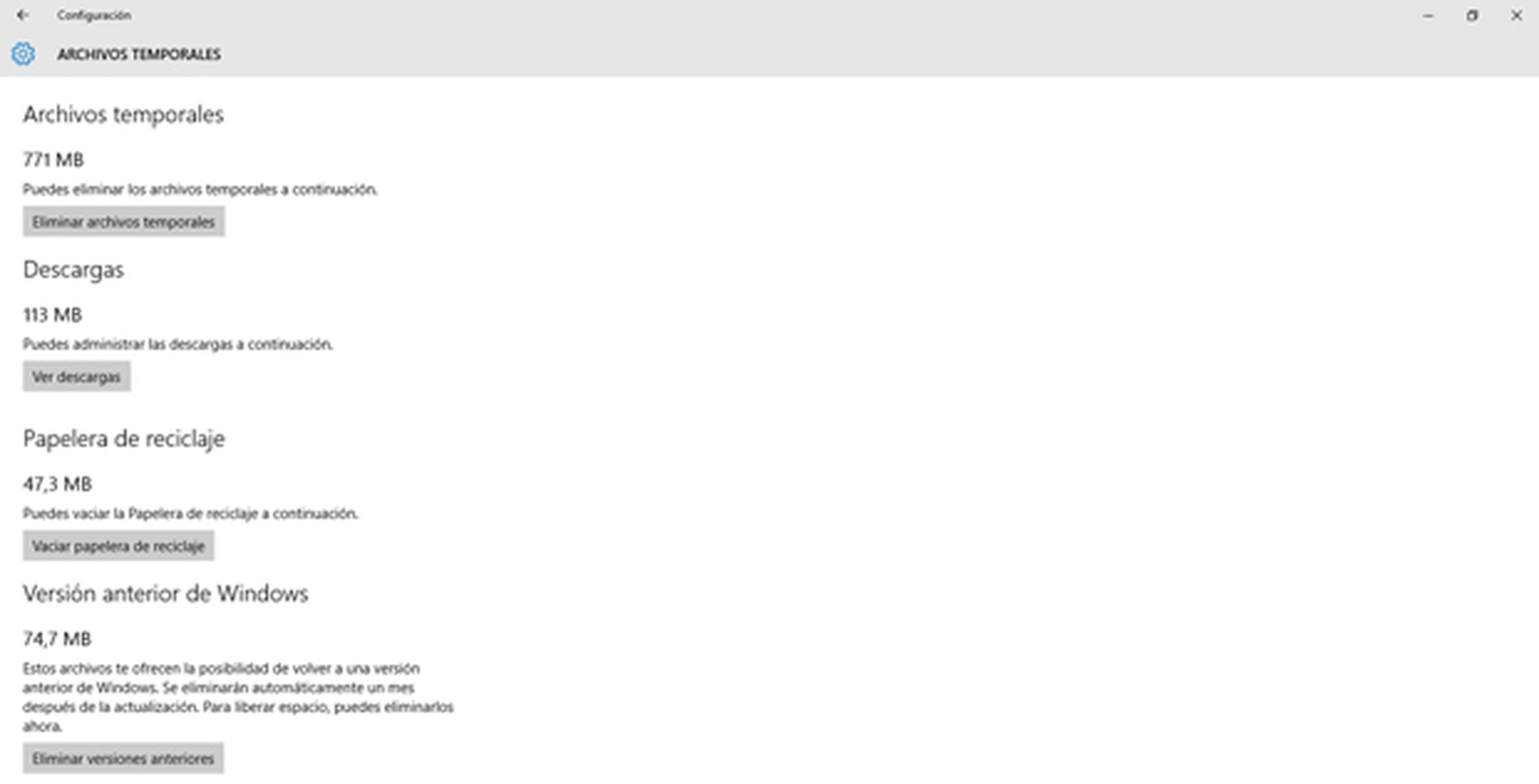
Descubre más sobre Eduardo Álvarez, autor/a de este artículo.
Conoce cómo trabajamos en Computerhoy.
